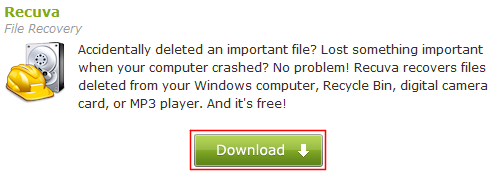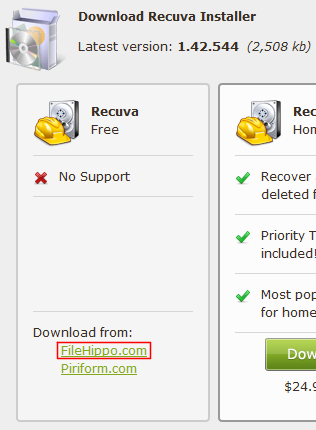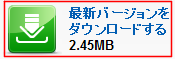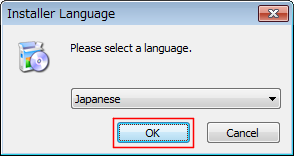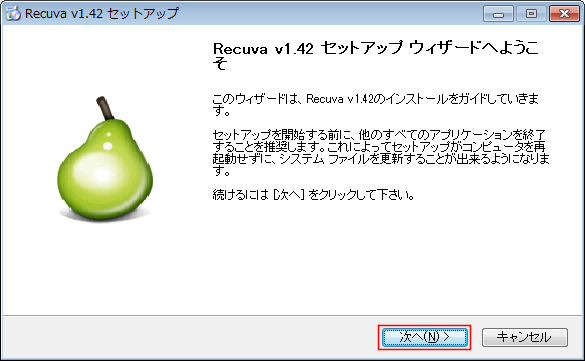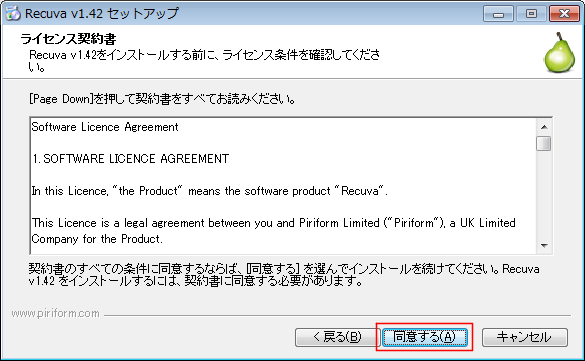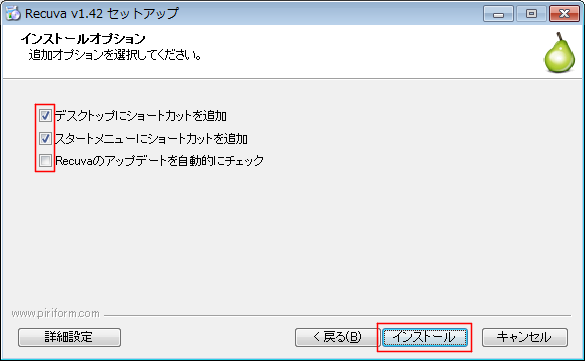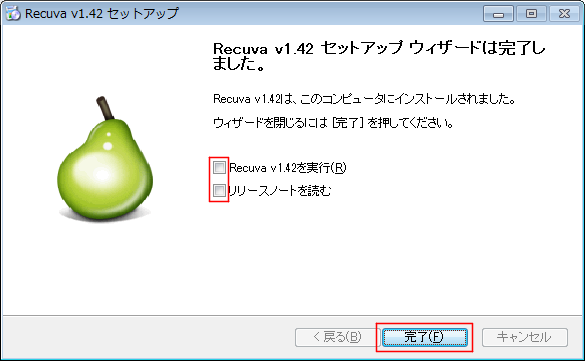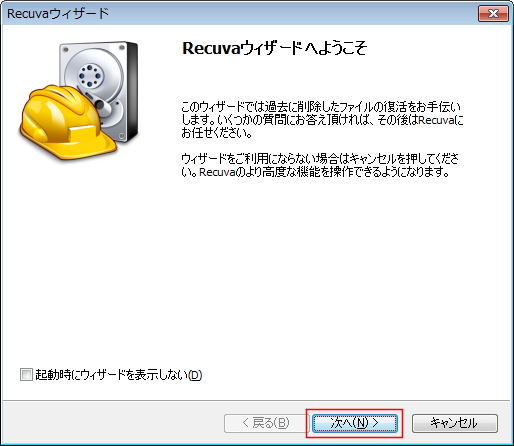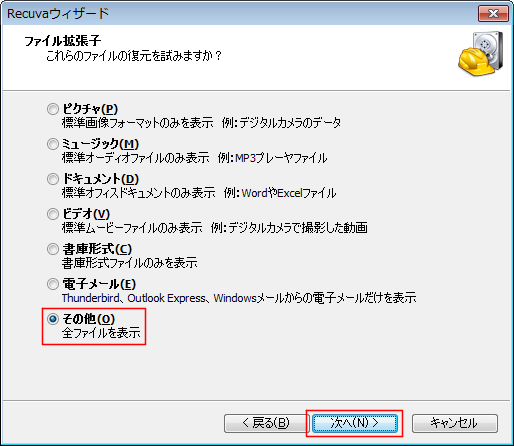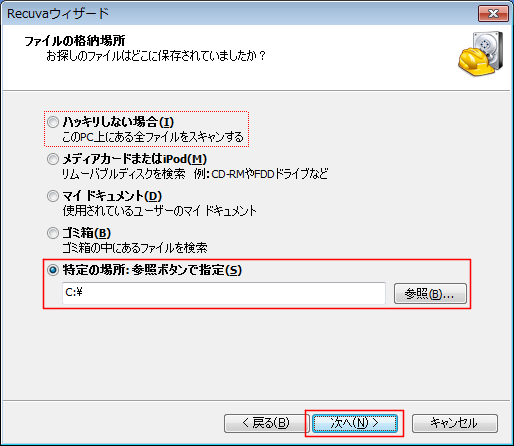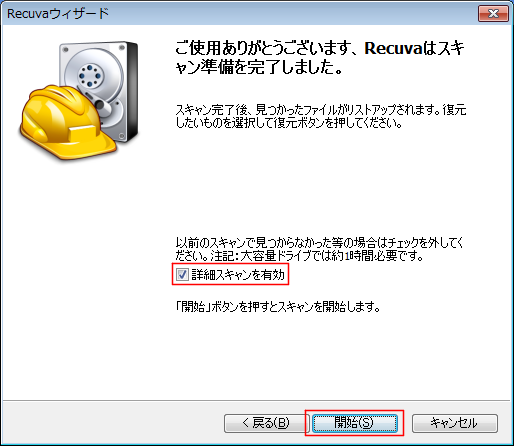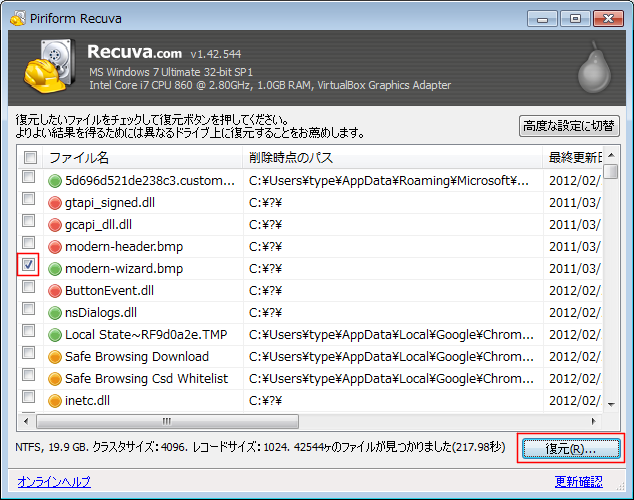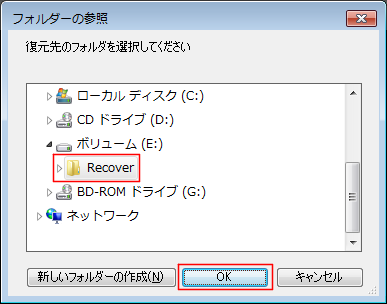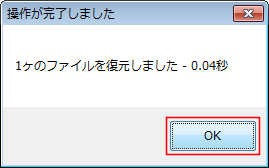削除済みファイル復活ソフト Recuva
Recuvaは、ゴミ箱から消去された(してしまった)ファイルを復旧するソフトです。
2012年2月21日 更新
Recuvaは、一部ファイルが壊れているが他のファイルはアクセス可能、間違えてごみ箱のファイルを消してしまった、という状態に使用します。
固定ディスク全体が故障した、固定ディスクをクイックフォーマットしてしまった、という状態ではTestDisk & PhotoRecの使用をおすすめします。
|
インストール
Recuvaをインストールする手順です。
- Recuvaの公式サイトを開く。
- 「Download」のリンクを選択する。
- 「Recuva Free」の「FileHippo.com」のリンクを選択する。
- 右側の「最新バージョンをダウンロードする」のリンクを選択して、インストール実行ファイルをダウンロードする。
- インストール実行ファイルを実行する。
- 言語を確認して、「OK」ボタンを選択する。
- 「次へ」ボタンを選択する。
- 「同意する」ボタンを選択する。
- 「Recuvaのアップデートを自動的にチェックする」のチェックはお好みで設定して、「インストール」ボタンを選択する。
- インストールが完了したら、「Recuvaを実行」「リリースノートを読む」のチェックを外して、「完了」ボタンを選択する。
- スタートメニューとデスクトップに、ショートカットが作成されている事を確認する。
実行
- スタートメニューまたはデスクトップのショートカットを実行する。
ファイルを復旧
- Recuvaを実行して、「次へ」ボタンを選択する。
- ファイルの拡張子の指定は「その他」を選択して、「次へ」ボタンを選択する。
- 保存されていたファイルの位置を指定、もしくは「ハッキリしない場合」を選択して、「次へ」ボタンを選択する。
- 「詳細スキャンを有効」にチェックを入れて、「開始」ボタンを選択する。
- スキャンが完了するまで待つ。
- 復旧したいファイルがあればチェックスを入れ、「復元」ボタンを選択する。
|
緑は復旧可、黄色は五分五分、赤色は復旧の見込み無し、です。
|
- 復旧するファイルを保存するフォルダを選択して、「OK」ボタンを選択する。
|
復旧するファイルが保存が出来る様、充分な空き容量があるフォルダを選択しましょう。
|
- 復旧が完了したら、「OK」ボタンを選択する。